2 Cara Transfer Data Antar iPhone tanpa Aplikasi dengan Mudah dan Cepat, Ikuti Langkahnya Berikut

Ilustrasi 2 cara transfer data antar iPhone tanpa aplikasi.--
RADAR TEGAL - Mengintip 2 cara transfer data antar iPhone tanpa aplikasi dengan mudah. Informasi ini masih jarang diketahui baik bagi para pemula atau pengguna baru.
Dengan mengetahui cara transfer data antar iPhone tanpa aplikasi, Anda tidak perlu lagi pusing dan ribet melakukan pemindahan data satu per satu lagi.
Bagaimana cara transfer data antar iPhone tanpa aplikasi? Melalui artikel kali ini, kami telah merangkum beberapa langkah yang perlu Anda lakukan, simak ulasannya di bawah ini.
Apakah Anda baru saja mengganti iPhone dan ingin mentransfer data dari perangkat lama ke yang baru tanpa ribet? Tidak perlu khawatir, kami hadir dengan solusi praktis untuk Anda.
BACA JUGA: Tombol Power Mati? Jangan Panik, Begini Cara Menghidupkan HP Agar Bisa Menyala Lagi dengan Mudah
Dua metode yang akan kami bahas di sini akan memudahkan Anda dalam proses transfer data, yakni Fitur Mulai Cepat (Quick Start) dan Fitur Migrasi Antar Perangkat (Transfer Data).
Cara transfer data iPhone tanpa aplikasi
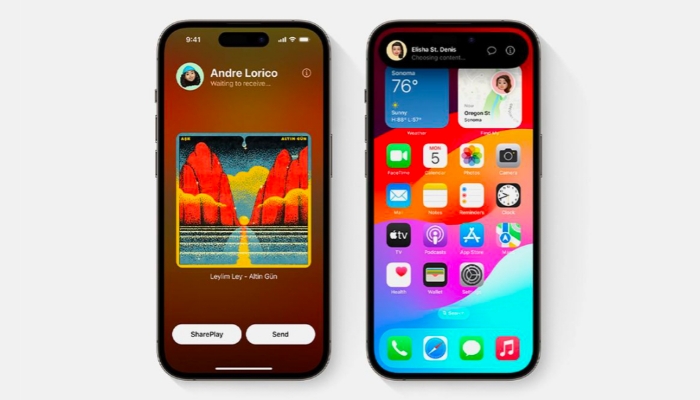
Berikut ini adalah langkah-langkah yang bisa Anda lakukan dalam pemindahan data pada iPhone tanpa aplikasi, simak langkahnya:
Fitur Mulai Cepat (Quick Start)
Fitur Mulai Cepat (Quick Start) merupakan opsi yang sangat nyaman untuk mentransfer data antar iPhone tanpa perlu mengunduh aplikasi tambahan. Berikut adalah langkah-langkahnya:
1. Aktifkan Perangkat Baru dan Dekatkan ke Perangkat Lama
Nyalakan perangkat iPhone baru Anda dan dekatkan ke perangkat lama. Fitur Mulai Cepat akan secara otomatis teraktivasi pada iPhone lama Anda, memberikan opsi untuk menggunakan Apple ID untuk pengaturan di iPhone baru. Jika opsi tersebut tidak muncul, pastikan untuk mengaktifkan Bluetooth di kedua perangkat.
BACA JUGA: Pakai Bahan Rumahan, Begini Cara Menghilangkan Goresan di HP yang Baret-baret dengan Mudah
2. Posisikan Perangkat Lama di Atas Perangkat Baru
Pastikan animasi 'migrasi perangkat' muncul di iPhone lama dan posisikan jendela bidik di atas iPhone baru secara tepat. Jika kamera di iPhone lama tidak berfungsi, Anda dapat melakukan proses secara manual.
3. Masukkan Kode Sandi
Jika diminta, masukkan kode sandi di iPhone lama Anda di iPhone baru untuk melanjutkan proses Fitur Mulai Cepat.
4. Atur Face ID atau Touch ID
iPhone baru Anda akan menawarkan pengaturan untuk Face ID atau Touch ID. Ikuti saja petunjuk yang diberikan.
5. Pilih Opsi Transfer Data
Setelah proses inisialisasi selesai, iPhone baru Anda akan menawarkan opsi untuk mentransfer data dari satu perangkat ke perangkat lain. Anda juga dapat memilih untuk memulihkan aplikasi, data, dan pengaturan dari cadangan iCloud terbaru.
BACA JUGA: Cara Restart iPhone 7, 8, dan X dengan Mudah yang Masih Jarang Diketahui bagi Pemula
Migrasi Antar Perangkat dengan Mudah
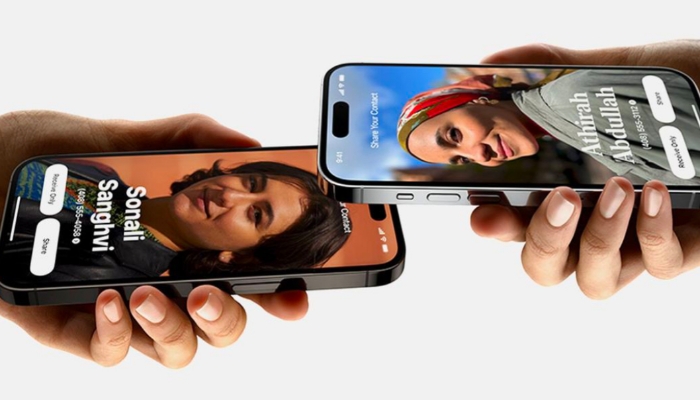
Selain menggunakan Fitur Mulai Cepat, Anda juga dapat mentransfer data antar perangkat menggunakan Fitur Migrasi Antar Perangkat, yang juga dikenal sebagai Transfer Data. Berikut langkah-langkahnya:
1. Aktifkan Perangkat Baru dan Dekatkan ke Perangkat Lama
Seperti pada langkah sebelumnya, nyalakan iPhone baru Anda dan dekatkan ke iPhone lama hingga Fitur Mulai Cepat aktif.
2. Posisikan Kembali Perangkat Lama di Atas Perangkat Baru
Setelah muncul animasi pemberitahuan bahwa fitur migrasi perangkat aktif, posisikan kembali iPhone lama di atas iPhone baru.
3. Masukkan Kode Sandi
Untuk memberikan otorisasi pada proses migrasi data, masukkan kode sandi di iPhone lama Anda di iPhone baru.
BACA JUGA: Cara Efektif Cek Keaslian iPhone dari Barang Tiruan dengan Mudah, Wajib Tahu Sebelum Membeli Agar tak Tertipu
4. Atur Face ID atau Touch ID
Ikuti petunjuk yang muncul untuk mengatur Face ID atau Touch ID di iPhone baru Anda.
5. Pilih Opsi Transfer Data
Setelah itu, Anda akan diberi opsi untuk mentransfer data dari iPhone lama ke yang baru. Jika menggunakan metode transfer via kabel, pastikan kabel terhubung dengan baik.
6. Dekatkan Perangkat
Dekatkan kedua iPhone Anda (lama & baru) dan pastikan untuk tetap mengisi daya selama proses migrasi data berlangsung. Waktu transfer dapat bervariasi tergantung pada faktor seperti jenis koneksi, kondisi jaringan, dan jumlah data yang ditransfer.
Dengan mengikuti salah satu dari kedua metode di atas, Anda dapat dengan mudah mentransfer semua data penting dari iPhone lama ke iPhone baru tanpa perlu menggunakan aplikasi tambahan.
BACA JUGA: Penyebab Senter HP Tidak Menyala dan Cara Memperbaikinya dengan Mudah, Ikuti Langkah-langkah Berikut
Demikian 2 cara transfer data antar iPhone tanpa aplikasi yang masih jarang diketahui, semoga informasi di atas bermanfaat dan membantu proses pemindahan data penting Anda.(*)
Cek Berita dan Artikel lainnya di Google News
Sumber:























